Với những người thường xuyên sử dụng Notion, có lẽ bạn cũng tự tin rằng mình đã khai thác tối đa công cụ này. Các không gian làm việc được sắp xếp gọn gàng, các trang liên kết chặt chẽ và mọi công việc đều được xử lý hiệu quả. Tuy nhiên, Notion vẫn ẩn chứa nhiều tính năng ít người biết đến nhưng có thể thay đổi hoàn toàn cách bạn tương tác với ứng dụng này. Đây không phải là những khối (blocks) hay mẫu (templates) cơ bản, mà là những điều chỉnh và chức năng nhỏ có khả năng nâng tầm đáng kể khả năng tổ chức và hiệu quả công việc của bạn.
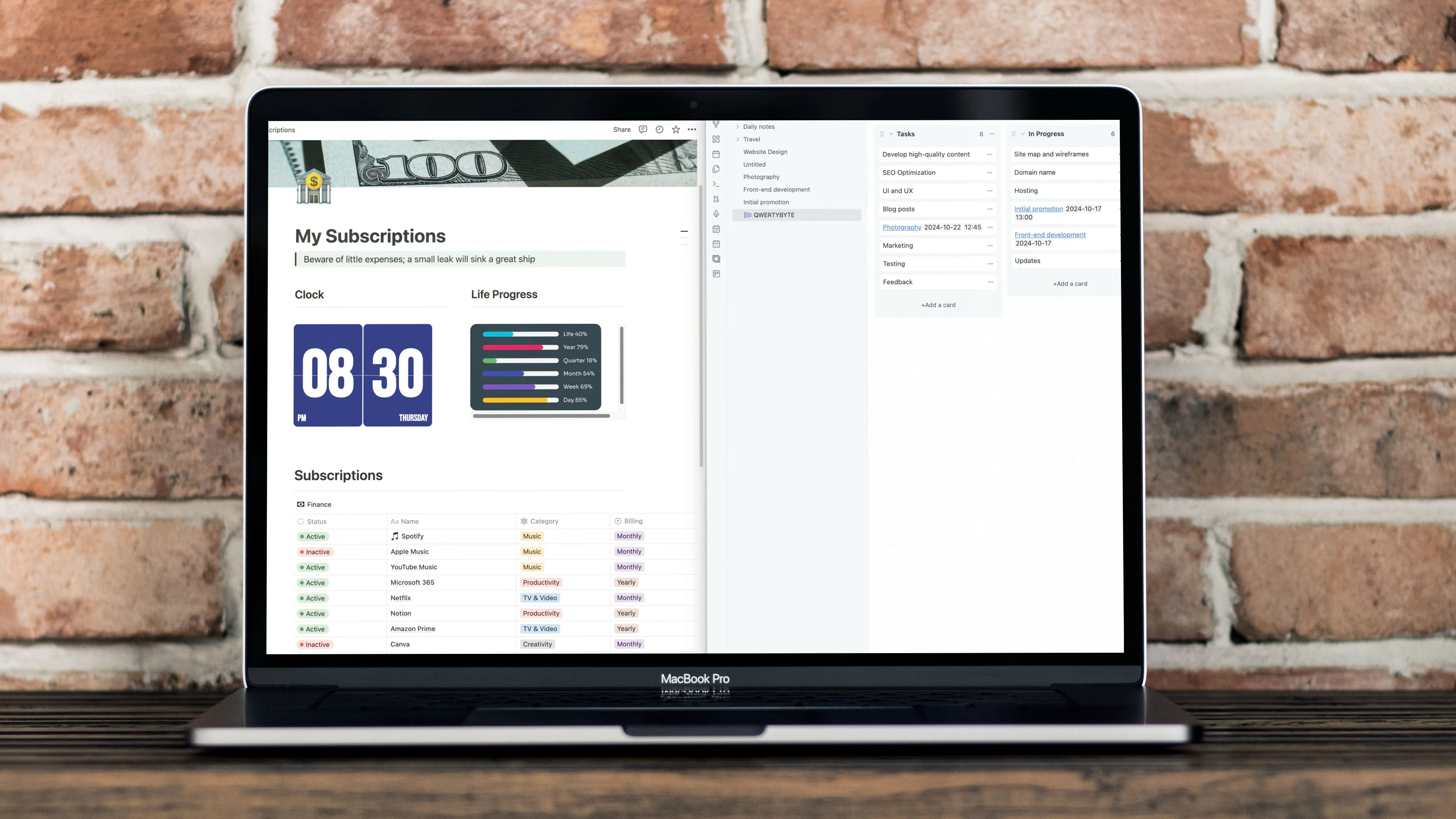 So sánh Notion và Obsidian về khả năng tối ưu năng suất làm việc
So sánh Notion và Obsidian về khả năng tối ưu năng suất làm việc
7. Nắm Vững Công Thức (Formulas) Trong Notion
Thiết Kế Cơ Sở Dữ Liệu Mạnh Mẽ Với Công Thức Notion
Các công thức trong Notion là một tính năng cực kỳ mạnh mẽ, mở ra một thế giới tự động hóa và thông tin động trong cơ sở dữ liệu của bạn. Về bản chất, một công thức Notion là một cách để thực hiện các phép tính và thao tác dữ liệu trong một thuộc tính của cơ sở dữ liệu. Các công thức này có thể tham chiếu đến các thuộc tính khác trong cùng một mục cơ sở dữ liệu. Để dễ hình dung hơn, hãy cùng xem xét một ví dụ cụ thể.
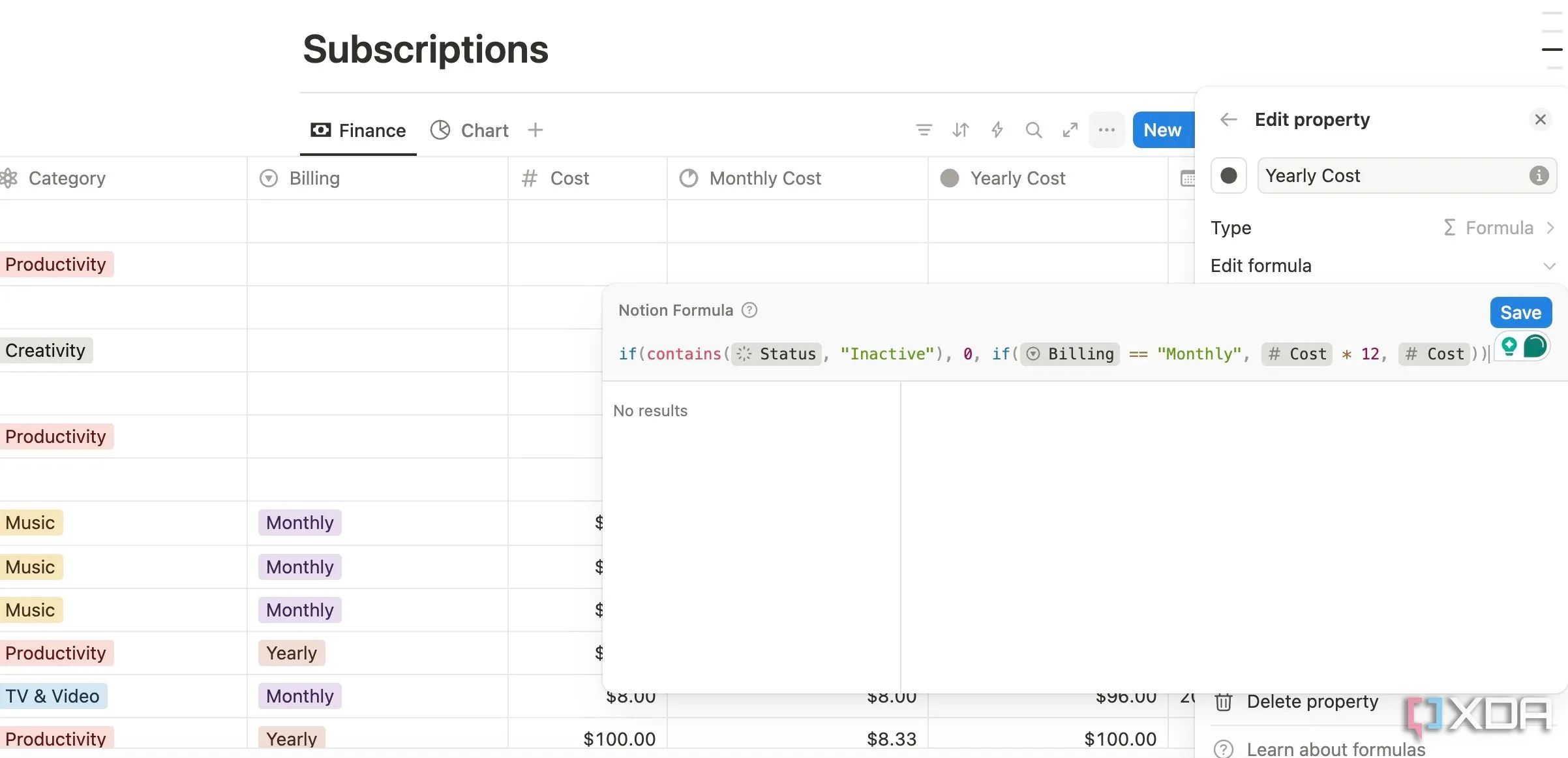 Ví dụ về cách sử dụng công thức Notion để tính toán chi phí đăng ký trong cơ sở dữ liệu
Ví dụ về cách sử dụng công thức Notion để tính toán chi phí đăng ký trong cơ sở dữ liệu
Tôi đã tạo một trình theo dõi đăng ký dịch vụ trong Notion với các cột như chi phí, chi phí hàng tháng và chi phí hàng năm. Ở cột cuối cùng, tôi sử dụng công thức dưới đây để tính toán chi phí hàng năm. Trong trường hợp này, nếu trạng thái của dịch vụ là “Inactive” (Không hoạt động), công thức sẽ tính chi phí là 0. Nếu dịch vụ “Active” (Hoạt động), công thức sẽ nhân chi phí hàng tháng với 12. Bạn có thể áp dụng các công thức tương tự cho việc quản lý tác vụ, quản lý dự án hoặc tài chính cá nhân.
if(contains(Status, "Inactive"), 0, if(Billing == "Monthly", Cost * 12, Cost))Đây chỉ là một ví dụ nhỏ. Khả năng ứng dụng của công thức Notion là vô tận, giúp bạn tự động hóa và quản lý dữ liệu hiệu quả hơn.
6. Chèn Tiêu Đề Lớn, Căn Giữa Thẩm Mỹ
Bí Quyết Tạo Tiêu Đề Ấn Tượng Cho Trang Notion Của Bạn
Đây là một trong những thủ thuật tiện lợi để thêm nét thẩm mỹ cho trang Notion của bạn. Công cụ năng suất đa năng này đã hỗ trợ các tiêu đề lớn, nhưng không có cách nào để căn giữa văn bản một cách trực tiếp. Để làm được điều này, bạn cần dựa vào một “hack” nhỏ, đó là sử dụng khối phương trình (block equation). Hãy cùng xem cách thực hiện:
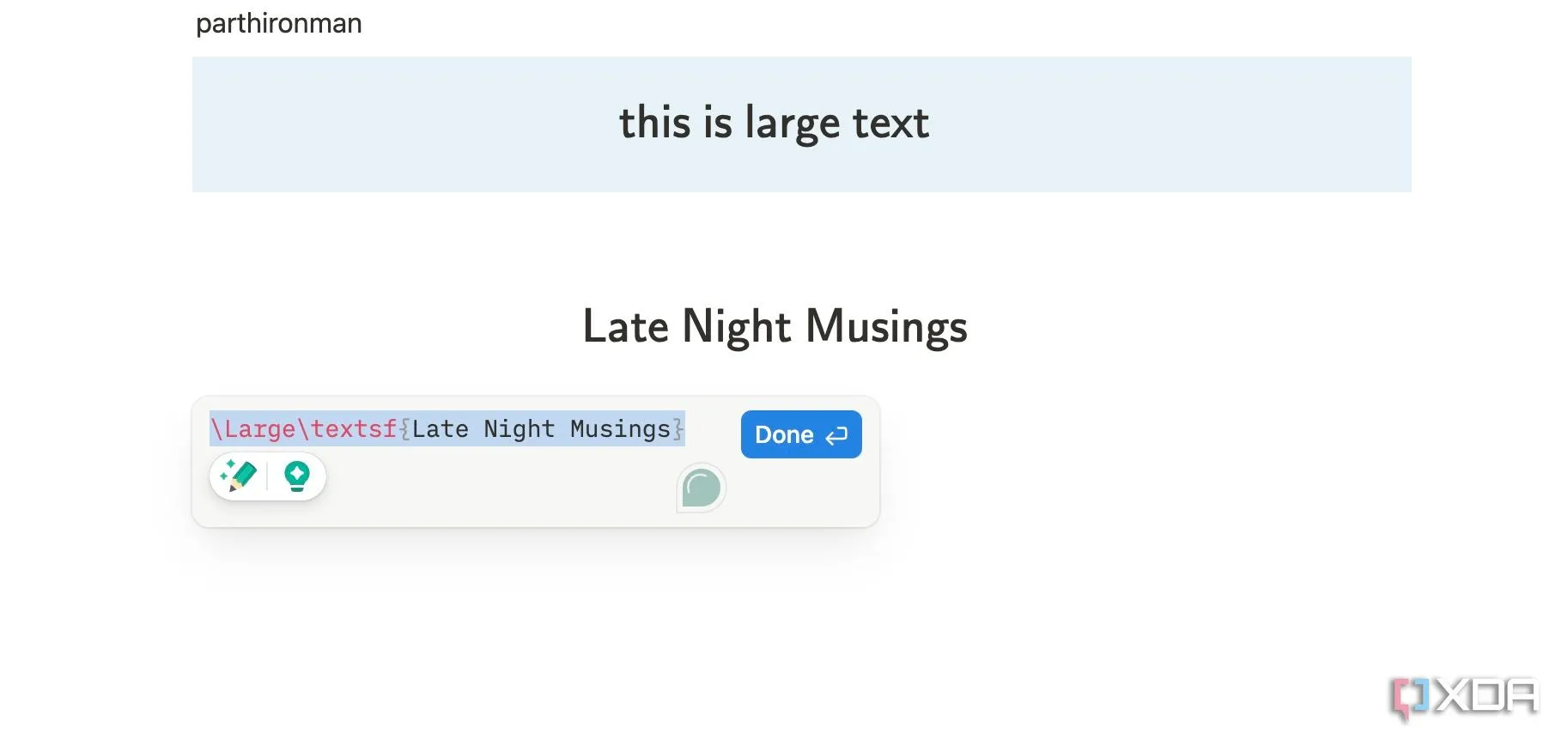 Hướng dẫn tạo tiêu đề lớn và căn giữa trong Notion bằng block equation
Hướng dẫn tạo tiêu đề lớn và căn giữa trong Notion bằng block equation
- Mở một trang Notion và tạo một khối mới với màu nền đẹp mắt.
- Gõ /block equation và nhấn Enter.
- Nhập công thức sau và bạn sẽ thấy tiêu đề được căn giữa. Nhấp vào “Done” để hoàn tất.
Largetextsf{enter text here}Dù bạn đang tạo một nhật ký kỹ thuật số, trình quản lý tài chính, ghi chú cuộc họp hay tài liệu dự án, bạn đều có thể sử dụng thủ thuật này để chèn một tiêu đề lớn, căn giữa ở đầu trang, tăng tính chuyên nghiệp và thẩm mỹ cho không gian làm việc Notion.
5. Khám Phá Tính Năng Biểu Mẫu (Forms) Của Notion
Thu Thập Dữ Liệu Giá Trị Nhanh Chóng Với Notion Forms
Notion Forms là một cách tuyệt vời để thu thập thông tin trực tiếp vào cơ sở dữ liệu Notion của bạn. Bạn chỉ cần gõ /form và bắt đầu thiết kế một biểu mẫu với nhiều loại câu hỏi khác nhau như văn bản, lựa chọn nhiều đáp án, ngày tháng, người, tệp và phương tiện, số, và hộp kiểm. Giao diện người dùng rất trực quan, giúp bạn tạo một biểu mẫu mạnh mẽ trong thời gian ngắn.
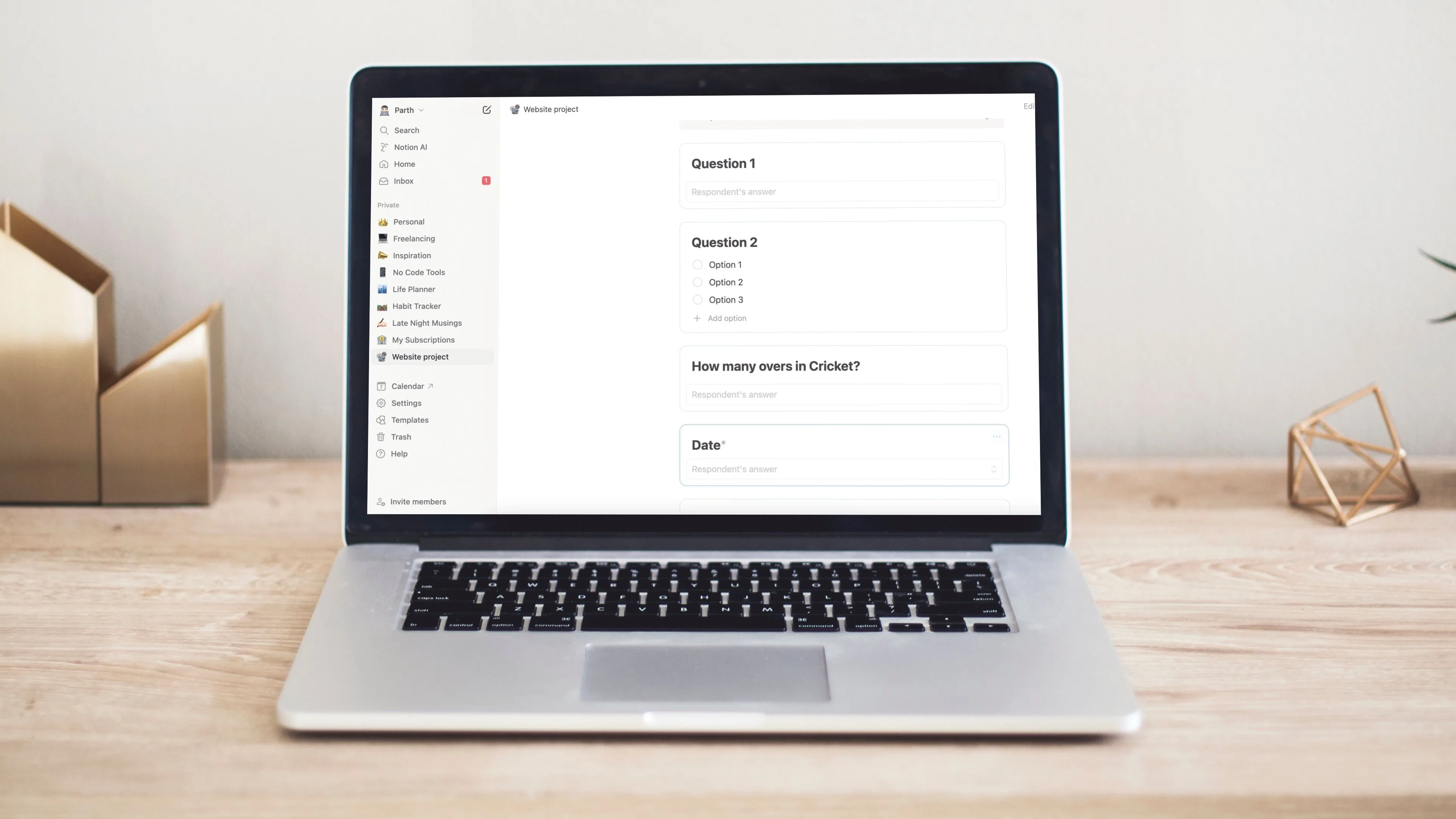 Giao diện tạo và tùy chỉnh biểu mẫu (Notion Forms) để thu thập dữ liệu
Giao diện tạo và tùy chỉnh biểu mẫu (Notion Forms) để thu thập dữ liệu
Về các tùy chọn câu hỏi, bạn có thể bao gồm dấu hiệu bắt buộc, mô tả, ngày kết thúc và thậm chí tùy chỉnh nút “Submit” với các màu sắc khác nhau. Khi bạn chia sẻ một biểu mẫu Notion, bạn có thể cho phép những người không dùng Notion cũng nhập câu trả lời. Khi ai đó gửi biểu mẫu, phản hồi của họ sẽ tự động được thêm vào dưới dạng một hàng (mục) mới trong cơ sở dữ liệu Notion đã liên kết của bạn.
4. Sử Dụng Biểu Tượng Cảm Xúc (Emoji) Tùy Chỉnh
Cá Nhân Hóa Không Gian Làm Việc Notion Độc Đáo
Nếu thư viện biểu tượng cảm xúc mặc định không đủ cho bạn, hãy cập nhật một biểu tượng tùy chỉnh hoặc một ảnh GIF để mang lại nét độc đáo cho trang Notion của bạn. Khi bạn tạo một trang mới, hãy nhấp vào biểu tượng emoji và cuộn xuống mục “Custom” (Tùy chỉnh). Tải lên một emoji hoặc GIF từ máy tính, và bạn đã có thể sử dụng ngay lập tức để làm cho không gian làm việc của mình trở nên sống động và cá nhân hơn.
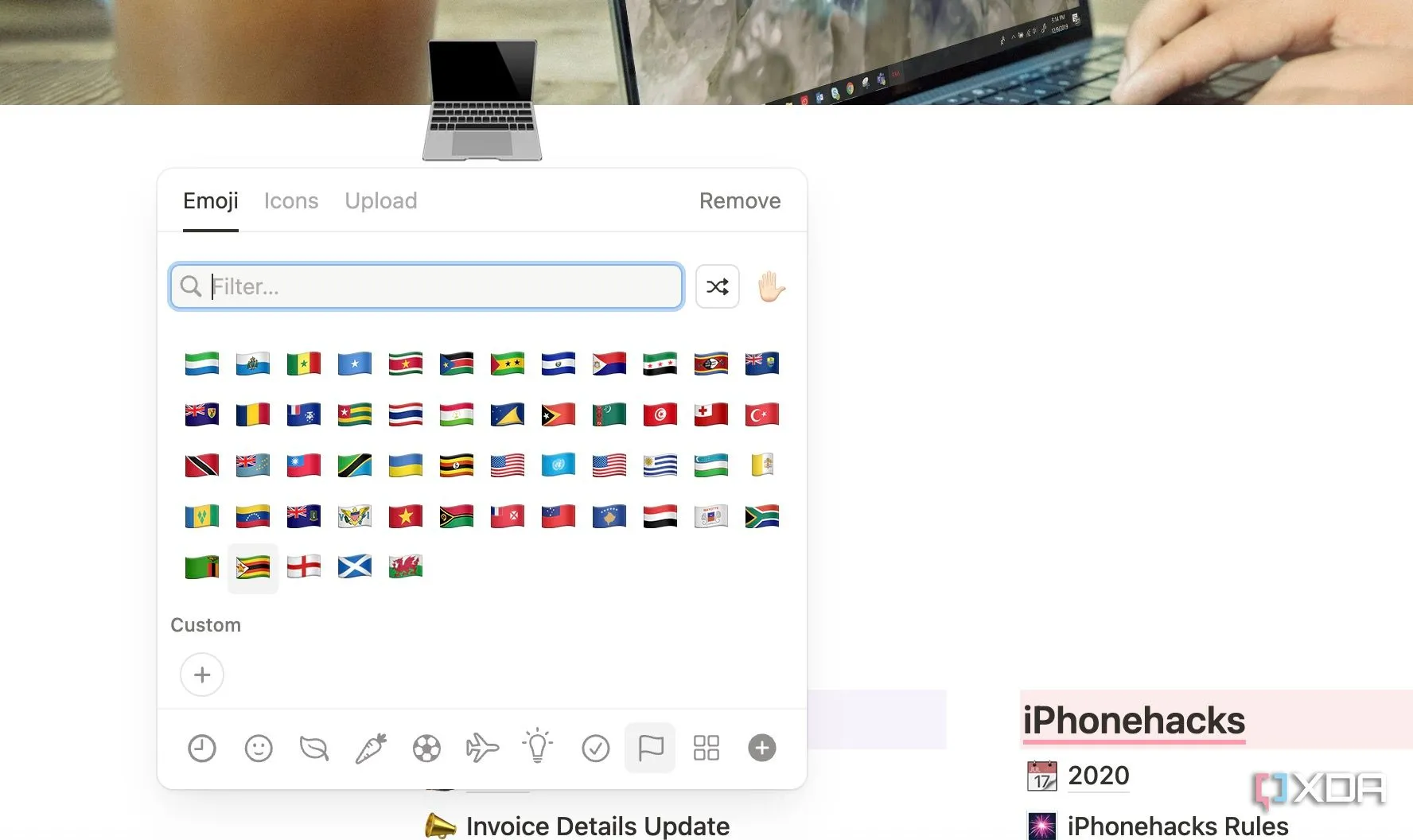 Cách tải lên biểu tượng cảm xúc (emoji) hoặc GIF tùy chỉnh cho trang Notion của bạn
Cách tải lên biểu tượng cảm xúc (emoji) hoặc GIF tùy chỉnh cho trang Notion của bạn
3. Tích Hợp Tiện Ích (Widgets) Bên Thứ Ba
Nâng Tầm Các Trang Notion Của Bạn Với Widget Ngoại Vi
Thật đáng tiếc khi Notion vẫn chưa hỗ trợ các tiện ích (widgets) một cách gốc. Bạn vẫn cần dựa vào các dịch vụ bên thứ ba để tích hợp widget vào trang. Dù bạn muốn thiết kế một trang chủ tối ưu, trình theo dõi học tập, cuộc sống học đường, hay thậm chí là trình theo dõi thói quen, bạn đều có thể sử dụng các widget về thời tiết, cuộc sống, đồng hồ, trích dẫn và nhiều loại khác cho trang của mình.
- Truy cập Widgetbox và chọn một danh sách các widget. Nhấp vào “Create” bên cạnh “Life Progress” (Tiến độ Cuộc sống).
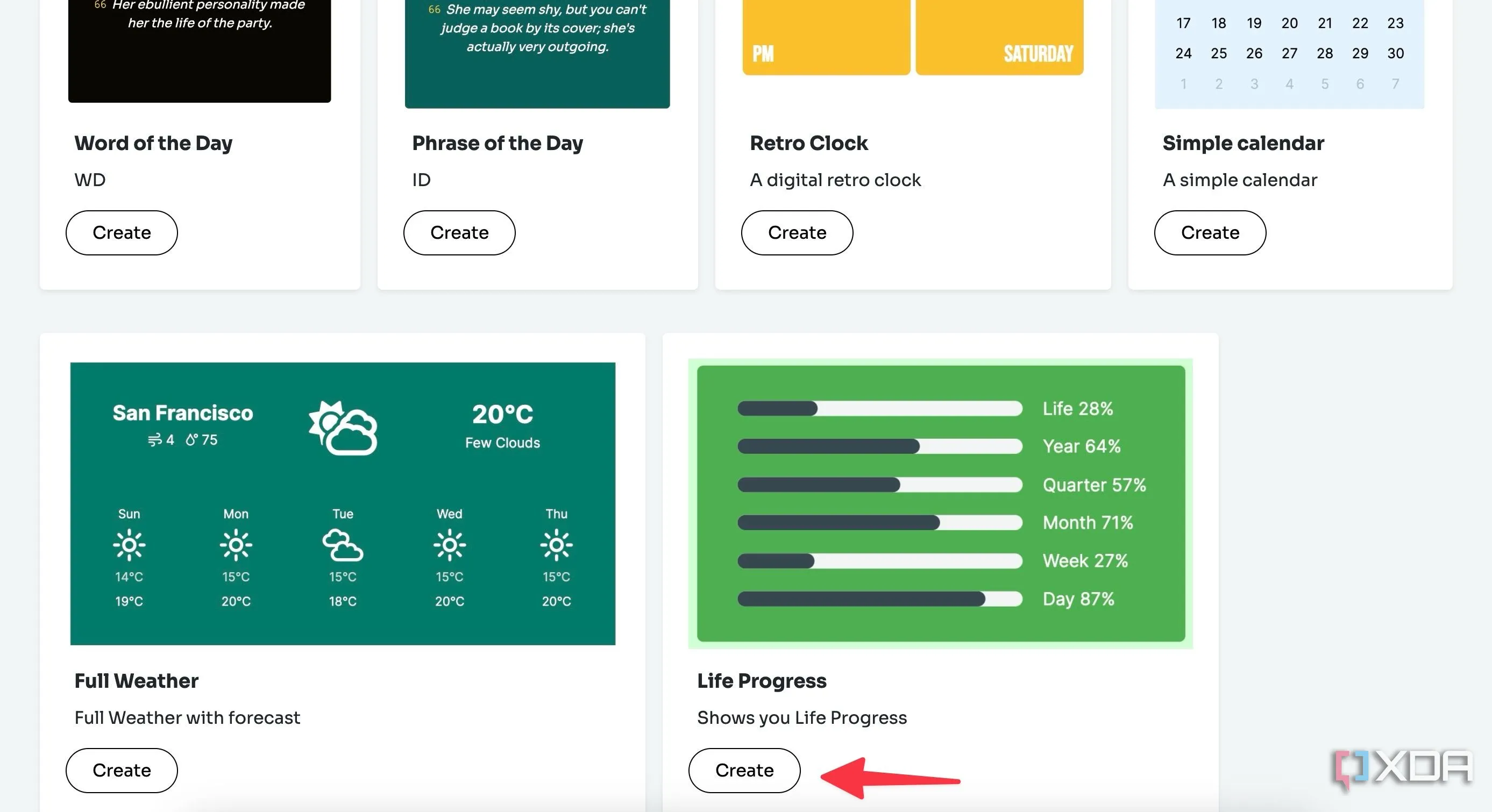 Giao diện Widgetbox cho phép tạo tiện ích (widget) tùy chỉnh để nhúng vào Notion
Giao diện Widgetbox cho phép tạo tiện ích (widget) tùy chỉnh để nhúng vào Notion - Tùy chỉnh widget của bạn và sao chép liên kết.
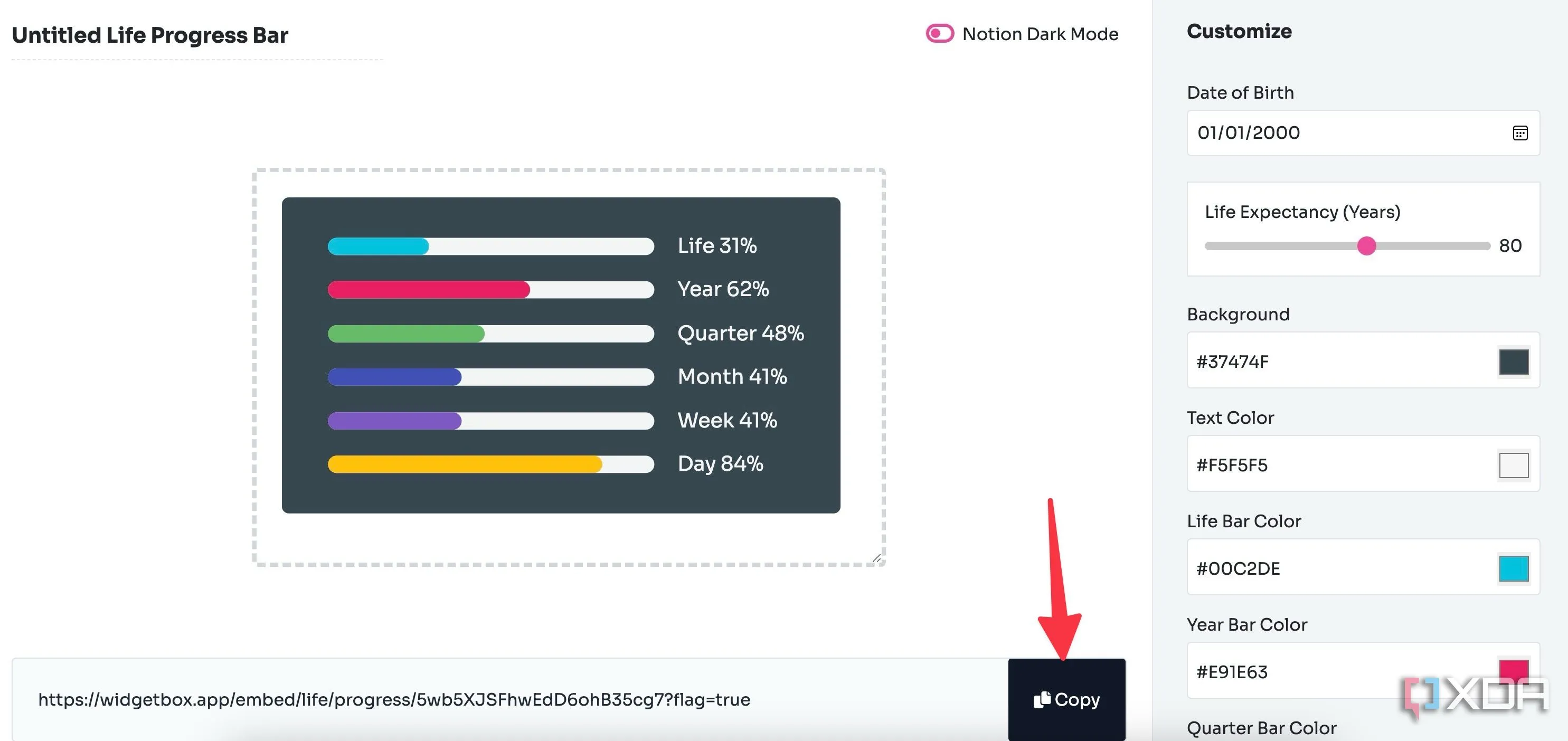 Sao chép URL của tiện ích (widget) đã tạo từ Widgetbox để sử dụng trong Notion
Sao chép URL của tiện ích (widget) đã tạo từ Widgetbox để sử dụng trong Notion - Điều hướng đến trang Notion và gõ
/embed.
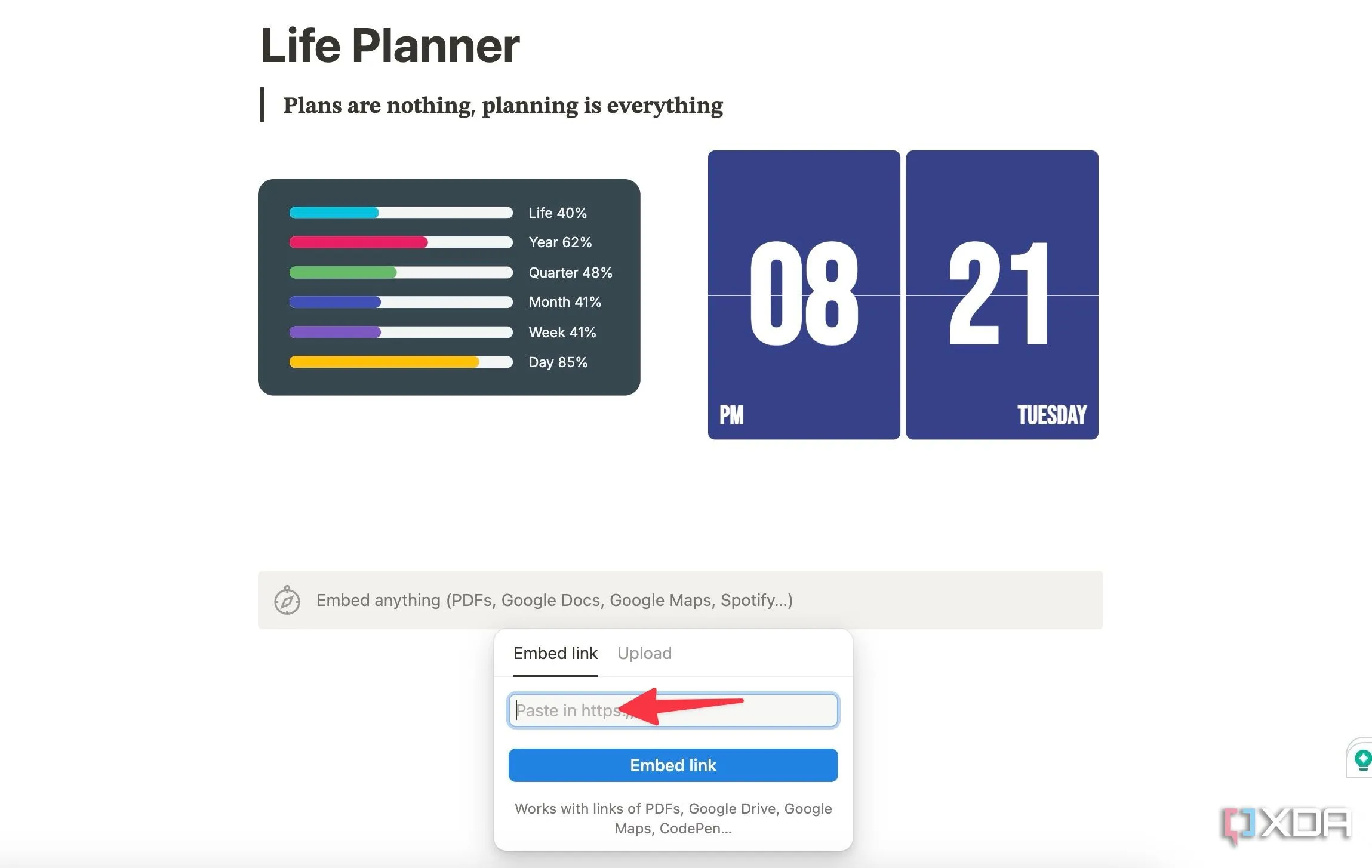 Sử dụng lệnh /embed trong Notion để nhúng nội dung hoặc tiện ích từ bên ngoài
Sử dụng lệnh /embed trong Notion để nhúng nội dung hoặc tiện ích từ bên ngoài - Dán liên kết và nhấp vào “OK”.
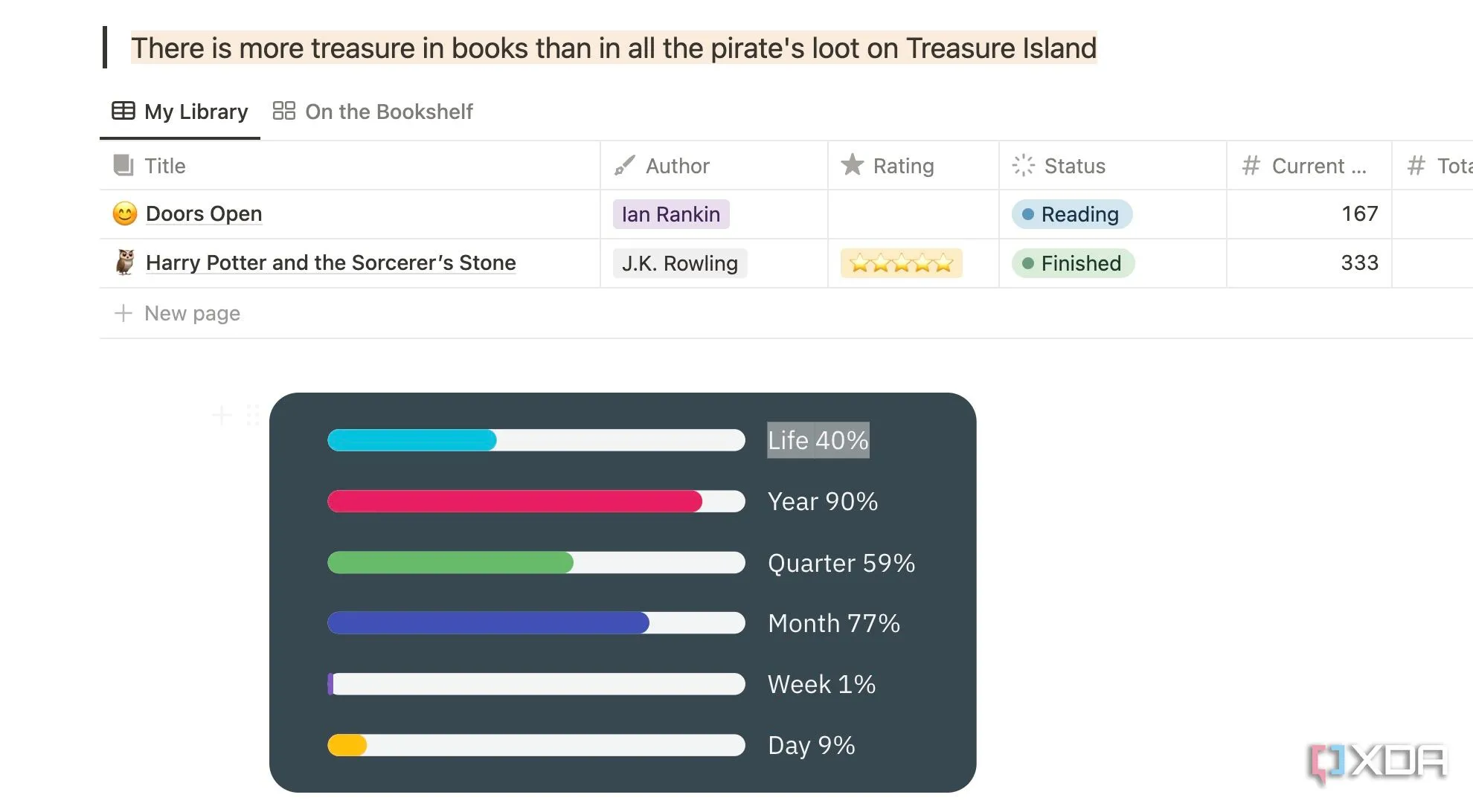 Dán liên kết tiện ích (widget) vào cửa sổ nhúng trong Notion để hoàn tất quá trình tích hợp
Dán liên kết tiện ích (widget) vào cửa sổ nhúng trong Notion để hoàn tất quá trình tích hợp
2. Tận Dụng Tính Năng Tự Động Hóa Cơ Bản
Kết Nối Notion Với Các Dịch Vụ Yêu Thích Của Bạn Qua Tự Động Hóa
Mặc dù Notion không có các tính năng tự động hóa tích hợp sâu như Zapier, nhưng bạn vẫn có thể tạo các quy tắc cơ bản cho cơ sở dữ liệu của mình và tăng cường quy trình làm việc một cách nhanh chóng. Ví dụ, bạn có thể thiết lập một quy tắc để nhóm của bạn nhận được thông báo trong kênh Slack mỗi khi trạng thái của một tác vụ thay đổi từ “In Progress” (Đang tiến hành) sang “Completed” (Hoàn thành). Bạn cũng có thể chọn nhận email trực tiếp vào hộp thư đến Gmail của mình dựa trên những thay đổi giá trị trong cơ sở dữ liệu.
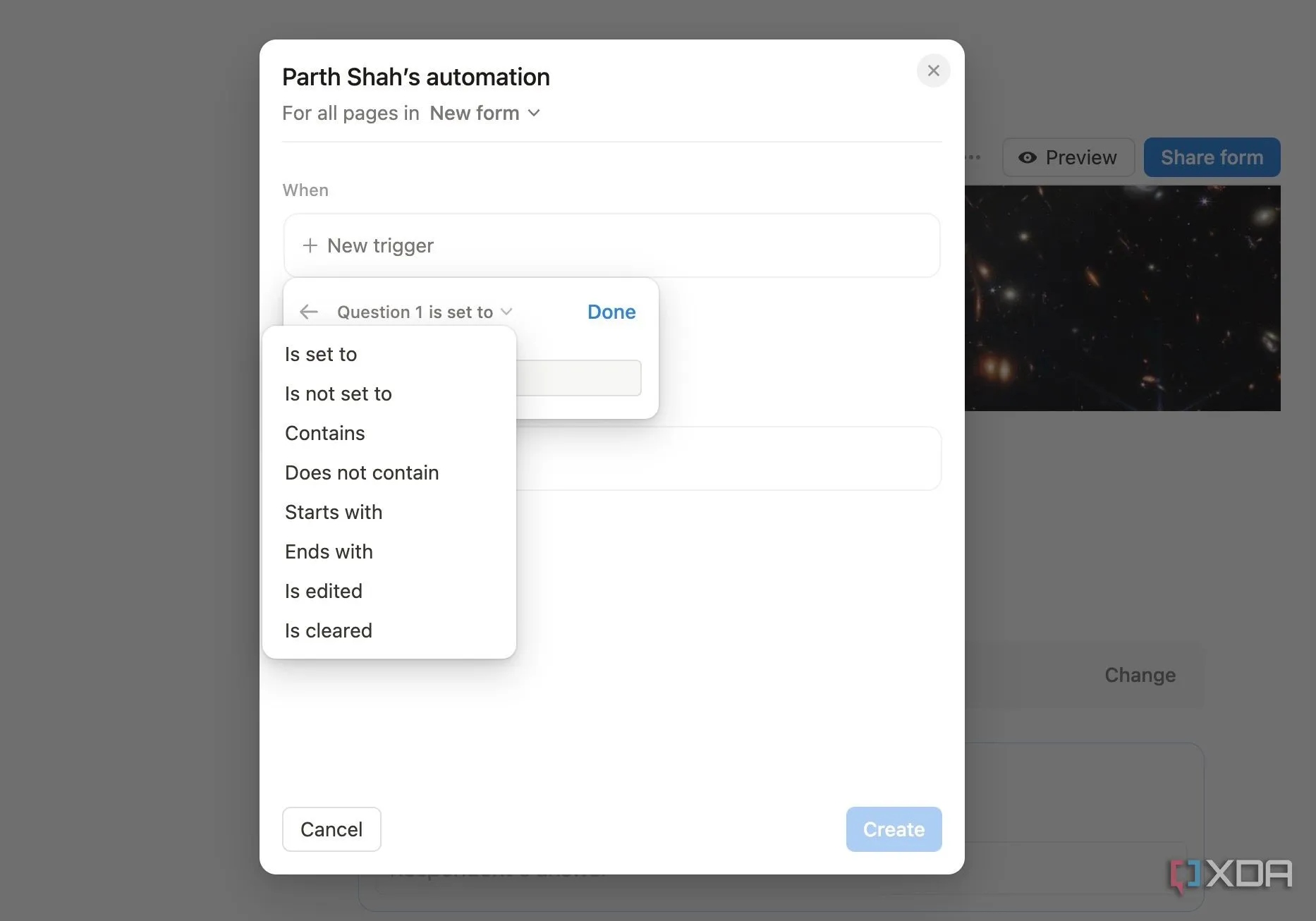 Cài đặt các quy tắc tự động hóa trong cơ sở dữ liệu Notion để tối ưu hóa quy trình làm việc
Cài đặt các quy tắc tự động hóa trong cơ sở dữ liệu Notion để tối ưu hóa quy trình làm việc
1. Chèn Biểu Đồ Trực Quan Vào Cơ Sở Dữ Liệu
Phân Tích Dữ Liệu Hiệu Quả Với Biểu Đồ Notion
Việc trực quan hóa dữ liệu trong Notion bằng biểu đồ có thể là một yếu tố thúc đẩy năng suất đáng kể. Nó biến những con số thô thành những thông tin chi tiết dễ hiểu, giúp bạn xác định xu hướng, theo dõi tiến độ và đưa ra quyết định tốt hơn.
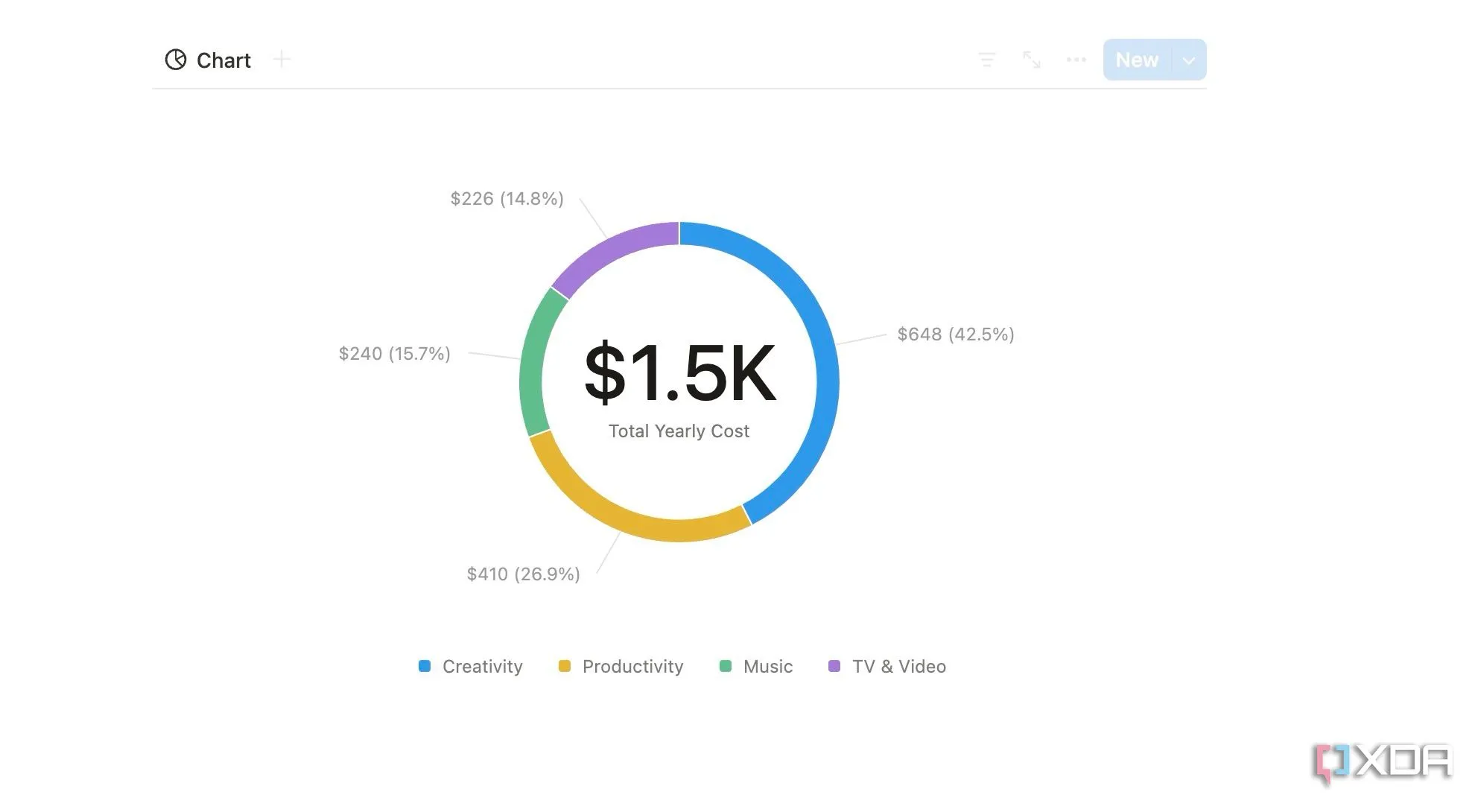 Biểu đồ trực quan hóa dữ liệu chi phí đăng ký trong cơ sở dữ liệu Notion
Biểu đồ trực quan hóa dữ liệu chi phí đăng ký trong cơ sở dữ liệu Notion
Khi bạn tạo một cơ sở dữ liệu, hãy nhấp vào biểu tượng +, chọn loại biểu đồ và chọn những gì bạn muốn hiển thị trên biểu đồ. Tính năng này rất dễ sử dụng và thêm một nét gọn gàng cho cơ sở dữ liệu của bạn. Hiện tại, Notion hỗ trợ các loại biểu đồ cột, đường, tròn và hình vòng. Hy vọng sẽ có thêm nhiều loại biểu đồ khác trong các bản cập nhật tương lai để nâng cao khả năng phân tích dữ liệu.
 Khám phá các mẹo và thủ thuật để thiết kế các trang Notion đẹp mắt và hấp dẫn
Khám phá các mẹo và thủ thuật để thiết kế các trang Notion đẹp mắt và hấp dẫn
Nâng Tầm Trải Nghiệm Notion Của Bạn
Vẻ đẹp của Notion nằm ở tính linh hoạt và khả năng tùy chỉnh vô tận. Mặc dù các tính năng phổ biến rất hữu ích, tôi khuyến khích bạn thử nghiệm với những chức năng ít được đánh giá cao này để khai thác tối đa không gian làm việc Notion của mình. Hãy dành thời gian khám phá chúng, và tôi tin rằng bạn sẽ tìm thấy ít nhất một vài tính năng phù hợp với quy trình làm việc của bạn, giúp tối ưu hóa năng suất đáng kể.
Trong khi bạn đang tối ưu Notion, đừng quên xem bài viết chuyên sâu của chúng tôi về cách chuyển đổi toàn bộ cuộc sống của bạn vào Notion.